Tito Control for Mac V2.3.0
Tito Control Mac版是Mac电脑上的一款能让你的iPhone/iPad/Apple Watch成为Mac电脑的外设的应用。Tito Control Mac版能让你的 iPhone/iPad/iPod Touch/Apple Watch 化身为 Mac 电脑的外设(遥控器/触控板/键盘)。
注意事项
macOS Catalina (macOS 10.15) 已损坏无法打开解决办法:
打开终端(“启动台”—“其他”),输入以下命令,回车:
sudo xattr -d com.apple.quarantine /Applications/xxxx.app
注意:/Applications/xxxx.app 换成你的App路径,或在输入 sudo xattr -d com.apple.quarantine 后将软件拖进终端,重启App即可。
MacOS 10.15 系统下,如提示“无法启动”,请在系统偏好设置-安全性与隐私-选择【仍要打开】,即可使用。
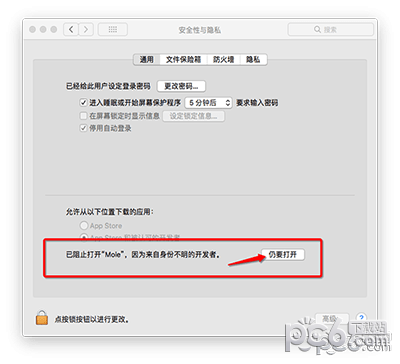
对于下载了应用,显示“打不开或者显示应用已损坏的情况”的用户,可以参考一下这里的解决办法《Mac打开应用提示已损坏怎么办 Mac安装软件时提示已损坏怎么办》。10.12系统之后的新的Mac系统对来自非Mac App Store中的应用做了限制,所以才会出现“应用已损坏或打不开的”情况。
用户如果下载软件后(请确保已下载完的.dmg文件是完整的,不然打开文件的时候也会出现文件损坏无法打开),在打开.dmg文件的时候提示“来自不受信用的开发者”而打不开软件的,请在“系统偏好设置—安全性与隐私—通用—允许从以下位置下载的应用”选择“任何来源”即可。新系统OS X 10.13及以上的用户打开“任何来源”请参照《macOS 10.13允许任何来源没有了怎么办 macOS 10.13允许任何来源没了怎么开启》
使用方法
需要在 iOS 和 Mac 同时开着 app。如果是 USB 连接的话,直接插上就能识别;如果是蓝牙,就在 Mac 的蓝牙控制面板上连接好 iOS 设备,再打开两边的 App 即可;要使用 Apple Watch 的话,需要保持 iOS 和 Mac、iOS 和 Apple Watch 都正常连接着。如果连接成功的话,点击 Mac 端图标出来列表的第一项就是你设备的名字。
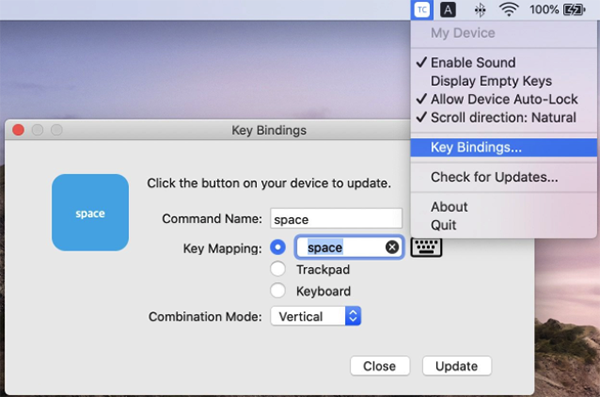
然后那个“按键绑定”选项就是设置 iOS 上每个按钮功能的地方,设置方法是:点击 iOS 上你要设置的那个按钮(它会变成蓝色),然后在 mac 上录入你想要的键位或者快捷键,点击保存就可以啦。当然,你也可以选择“触控板”或者“键盘”,这样以后点击这个按钮就会打开触控板 /键盘了。最下面的合并方式呢,是指如果两个按钮的键位一样,就可以将它们合并起来。比如下面这个 Enter 键,就是 2 个按钮合并的,它们的键位都是回车,然后合并方式都要选择成“纵向”。
有了这些功能,你就可以打造自己想要的界面了!比如你可以像上图那样将 iPad 设置成一个数字键盘。你还可以设置各种快捷键,把 iPad 作为你的工作副键盘。
软件特色
支持 USB 线或者蓝牙两种连接方式。同时,它主要的特点是支持自定义每个按钮的键位(包括单个按键或者组合快捷键)、机械键盘音效等等。

触控板界面,支持移动、左键、右键、中键、拖动这些常用功能,但像 Mac 上的各种手势目前暂时还不支持。触控板具体支持的功能如下:
用一个手指轻点来点按(左击,可以连击哟);
用两个手指轻点来辅助点按(右击);
用两个手指滚动来移动内容( iPhone、iPad );
用三个手指移动来拖动窗口( iPhone、iPad );
旋转表冠来移动内容( Apple Watch );
长按屏幕并移动来拖动窗口( Apple Watch )。

评论列表
发表评论